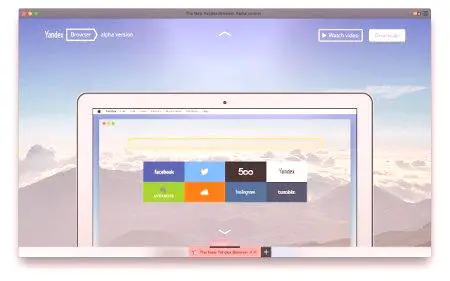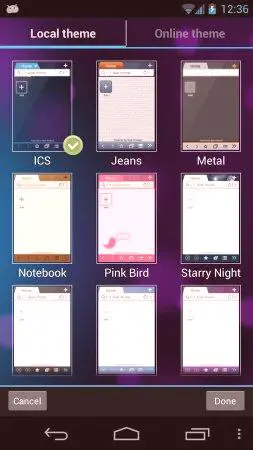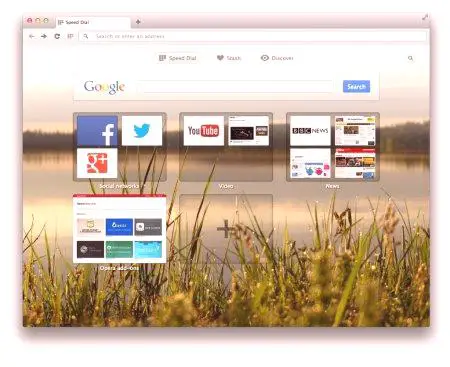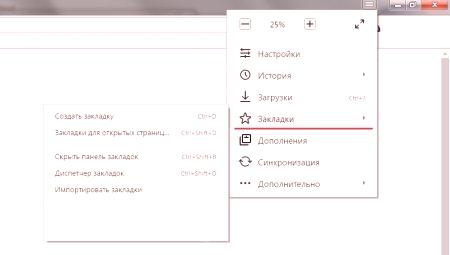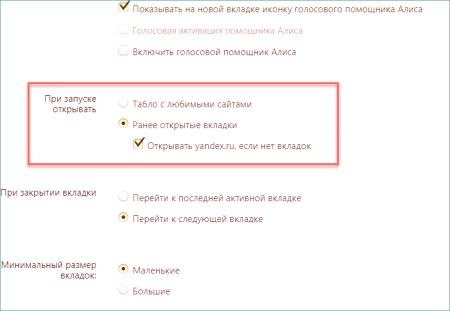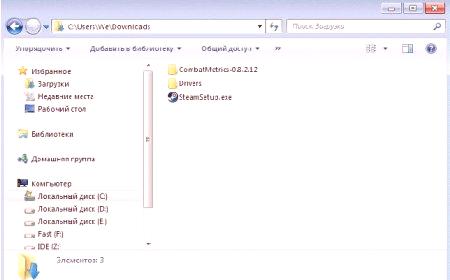Moderní výpočetní technika je naostřena na velké množství uživatelů, takže musí být jasná a příjemná ve vzhledu a má také funkci nastavení vzhledu. Koneckonců, každá osoba má svůj vlastní vkus a preference, a pokud je program určen pro práci v kanceláři, pak se rozhraní stává ještě důležitějším aspektem programu, protože nálada pracovníků přímo ovlivňuje jejich schopnost pracovat. V tomto článku budeme podrobně zvážit, jak změnit téma "Yandex.Brauzera". Článek se doporučuje uživatelům operačního systému Windows.
Jak změnit téma v "Yandex.Brauser"?
Prohlížeč od společnosti Yandex je nepochybně jedním z vůdců v počtu stahovaných souborů mezi ostatními prohlížeči. Tajemství spočívá v tom, že tento prohlížeč je vysoce přizpůsobivý a srozumitelný téměř všem uživatelům. Chcete-li být krátký, uživatel má všechny potřebné funkce poskytnuté okamžitě a na talíři s modrým okrajem, ale tam jsou také velmi náročné uživatele, pro které tento článek a psaný.
Faktem je, že každý rok musí být každá žádost nutně lepší než ostatní, protože pokud není tato podmínka splněna, trh naplní konkurenta. Jedním z důležitých faktorů, které ovlivňují vaše vlastní chuť, je samozřejmě vzhled, ale co dělat s miliony diváků? Odpověď je jedna: dát svůj vlastní chuť, takže tento článek zvýrazní téma, jak umístit téma v "Yandex.Brauser", stejně jako jiné populární.prohlížeče. Začneme se zřejmě s Yandexem.
Pokyny, jak změnit téma:
Aktivujte svůj Yandex.Brazer a počkejte, až bude plně načten do paměti RAM a nebude použito.Nyní musíte otevřít novou čistou kartu, pokud máte prohlížeč s nastavenou počáteční stránkou, pak otevřete novou kartu, po níž uvidíte blok nejpopulárnějších 4 vašich stránek.
Podívejte se: v pravém dolním rohu poslední stránky (pokud počítáte zleva doprava) bude tlačítko "Přizpůsobit obrazovku" a kliknete na něj. Vynikající, předtím než otevřete stránku, kde můžete nastavit pozadí prohlížeče. Vyberte některou z předložených.Za zmínku stojí, že každá z nich je animovaná, proto důrazně doporučujeme zakázat animaci (tlačítko pauzy je správné na samotném objektu), pokud máte slabý počítač. Budeme o tom mluvit o něco nižší. Existuje také důležitý bod: můžete zkusit "téma, aniž byste opustili stránku nastavení vzhledu prohlížeče.
Kde si vzít témata pro "Yandex.Brauzera"?
Přestože motivy jsou spolu s prohlížečem velmi krásné, dokonce i animované, někteří uživatelé se jí moc nelíbí: je příliš světlo, je málo světla. Existuje mnoho důvodů, takže vývojáři této aplikace učinili pohyblivý kůň: přidali možnost přidat vlastní obrázky k pozadí prohlížeče.
V odstavci o tom, jak změnit téma "Yandex.Brauzera", bylo podrobně vysvětleno, kam jít, abynastavte standardní pozadí aplikace, ale pokud se na ni podíváte, můžete vidět, že na samém konci standardních témat je předmět se znakem "+" - toto je speciální tlačítko, pomocí něhož můžete pořídit obrázek z počítače a dát ho na pozadí. Je to velmi jednoduché, ale stojí za to poznamenat, že formát obrazu musí být png nebo jpeg, protože tyto dva formáty jsou nejběžnější. Pokud někdo neví, říkáme: png-obrázky nemají zádové pozadí, takže je třeba pečlivě zvolit, aby nebyly žádné otvory v zadní části prohlížeče nebo místo černé díry.
Někteří pokročilí uživatelé také vybírají témata "Yandex.Brauser" z Internetového obchodu Chrome. Přejděte na tuto stránku a přejděte do části "Témata pro prohlížeč". Možná některá témata nebudou jít, jak uvádí internetový obchod, takže si pečlivě přečtěte popis témat.
Jak změnit téma v jiných prohlížečích?
Chcete-li změnit motiv pro váš další prohlížeč, pak je tato položka pro vás, protože se pokusíme změnit témata v nejoblíbenějších běžných prohlížečích. Jak změnit téma v aplikaci Opera:
V horní části klikněte na ikonu "Menu" a poté na "Vzhled". Otevře se stránka, ve které byste měli vybrat "Téma návrhu". Budete mít široký výběr témat, stejně jako odkazy na Opera Online Store, kde jsou ještě více přizpůsobitelných témat.Jak změnit téma ve Firefoxu:
Klikněte na ikonu se třemi vodorovnými čarami umístěnými v pravém horním rohu. Najděte tlačítko "Doplňky". Budete vyzváni k zadáníInternetový obchod, kde je speciální katalog témat pro každý vkus a barvu.Jak změnit téma v Chromu:
Metoda je velmi podobná metodě, která byla ve Firefoxu, takže musíme přejít na položku "Rozšíření" nebo "Služba". Poté si musíte vybrat "Internetový obchod Chrome", bude tam spousta témat, určitě najdeš tvoje. Vliv tématu na výkon počítače
V horní části článku jsme již uvedli, že animované motivy jsou spíše kontraindikovány pro slabé počítače, protože prohlížeč vyžaduje tolik paměti, a tady stále je potřeba hrát cyklické video - je to neuvěřitelně velká paměť, a to i u průměrných notebooků, nedoporučujeme to. Podobná témata existují ve všech moderních prohlížečích, takže pokud ležíte kolem prohlížeče, víte, že je třeba nejprve vypnout.
Závěrem
Doufáme, že po přečtení tohoto článku jste pochopili, jak změnit téma "Yandex.Brauser". Také doporučujeme vytvořit vlastní témata, stačí jen nahrát obrázek motivu do internetového obchodu a mnoho lidí bude fanoušky vaší chuti.